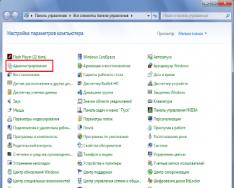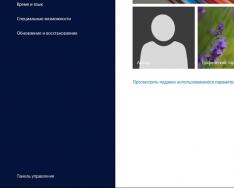Илүү олон кафе, зочид буудал болон бусад томоохон хотуудад Wi-Fi хязгаарлалт тавигдаж байна. Ale, vikoristuyuschie замын хөдөлгөөний хамгаалалтгүй, төхөөрөмжүүдийн эрх баригчид тэдний мэдээллийн аюулгүй байдалд заналхийлж байна. Тиймээс хувийн арга хэмжээний хамаарал нэмэгдэж байна. Өөрийгөө хамгаалахын тулд та VPN холболт үүсгэж болно. Windows 7-г юу, хэрхэн зөв тохируулах талаар манай нийтлэлээс уншина уу.
VPN холболт гэж юу вэ, өөр юу хэрэгтэй вэ?
Энэхүү технологи нь хамгаалалтгүй хаалт дээр баригдсан хамгаалалттай хаалтаар хамгаалагдсан байдаг. VPN клиент нь нийтийн сүлжээг ашиглан VPN серверт тусгай протоколоор холбогддог. Сервер нь хүсэлтийг хүлээн авч, үйлчлүүлэгчийн хүчинтэй эсэхийг шалгаж, дараа нь өгөгдлийг дамжуулдаг. Үүнийг криптограф ашиглан хамгаалдаг.
VPN боломжууд нь таныг доромжилсон зорилгоор ашиглах боломжийг олгодог:
- Өөрийн жинхэнэ IP хаягийг нэргүй болго.
- Хэрэглэгчийн бүс нутгийн IP хаяг руу нэвтрэх боломжийг олгодог сүлжээнээс файлыг сонгоно уу (эсвэл энэ сүлжээнд нэвтрэх боломжийг олгодог бүсийн IP хаягийг сонгоно уу).
- Дамжуулж буй өгөгдлийг шифрлэх.
Холболтыг хэрхэн тохируулах вэ?
- "Эхлүүлэх" -ээр дамжуулан "Хяналтын самбар" -ыг нээж, "Аюулгүй байдал, хандалтын хяналтын төв" -ийг ажиллуулна уу.
"Хилийн болон хувийн хандалтын хяналтын төв" хэсгийг сонгоно уу.
- "Шинэ холболт эсвэл сүлжээг тохируулах" зааврыг дагана уу.
Шинэ холболт эсвэл холболт үүсгэхийн тулд та жагсаалтын сүүлчийн мөрөнд дарах хэрэгтэй
- "Ажлын цагаас өмнө холбогдох" дээр дарна уу.
"Ажлын өмнө холбогдох"-ыг сонгоно уу.
- "Vikoristovat my Internet connection (VPN)" -г сонгоно уу.
"Миний интернет холболт (VPN)" -ийг сонгоно уу.
- "Интернет хаягууд" талбарт VPN серверийнхээ хаягийг оруулна уу.
- Үүнийг мэдэхийн тулд та "Viconaty" хэрэгслийг (Win + R) ажиллуулаад cmd оруулах хэрэгтэй.
Та мөрийг cmd-д оруулаад "Enter" товчийг дарах хэрэгтэй.
- Дараа нь ipconfig командыг бичээд ажиллуулаад хайж байгаа хаягуудыг агуулсан "Үндсэн гарц" мөрийг олоорой.
Танд "Үндсэн гарц" мөрөнд гарч ирэх хаяг хэрэгтэй.
- Одоо та хаягаа оруулаад "Бүү шууд холбогдоорой ..." гэсэн нүдийг сонгоод "Алс" дээр дарна уу.
Дараах хаягийг талбарт оруулаад "Нэг зэрэг холбогдож болохгүй..." гэсэн зүйлийн хажууд байгаа нүдийг чагтална уу.
- Үйлчилгээ үзүүлэгч рүү орохдоо нэвтрэх нэр, нууц үгээ оруулаад "Create" дээр дарна уу.
Нэвтрэх болон нууц үгээ оруулна уу
- Цонх хаах.
- Усанд орох төвийн төвийг хаалттай нэвтрэх замаар дахин нээж, "Адаптерийн тохиргоог өөрчлөх" дээр дарна уу.
- VPN холболтын дүрс энд гарч ирнэ. Холбохын тулд та хулганы баруун товчийг дарж, "Холбох" товчийг дарах хэрэгтэй. Товшихын тулд дүрс дээр хулганы баруун товчийг дараад "Vimknut" гэж бичнэ үү.
Энд VPN холболтын дүрс байгаа бөгөөд үүгээр дамжуулан та холбогдох эсвэл холбогдох боломжтой.
- Цонхонд та нэвтрэх нэр, нууц үгээ оруулаад нэвтрэх хэрэгтэй.
Нэвтрэх нэр, нууц үгээ (шаардлагатай бол) оруулаад "Холбох" дээр дарна уу.
Видео: VPN үүсгэх, тохируулах
Боломжит шийдэл, бэрхшээлийг даван туулах арга замууд
400 буруу хүсэлт
- Аюулгүй байдал, аюулгүй байдлыг хангахад туслах галт хана эсвэл бусад програмыг асаана уу.
- Хөтөчийнхөө хувилбарыг шинэчлэх эсвэл өөр хувилбарыг ашиглана уу.
- Хөтөч диск рүү бичсэн бүх зүйлийг харах: тохиргоо, гэрчилгээ, хадгалсан файл гэх мэт.
611, 612
- Компьютерээ дахин эхлүүлээд дотоод сүлжээ ажиллаж байгаа эсэхийг шалгана уу. Хэрэв та асуудлыг олж харахгүй бол техникийн тусламжийн үйлчилгээ рүү залгаарай.
- Системийн бүтээмжийг нэмэгдүүлэх програмуудыг хаах.
629
Галт ханын тохиргоогоо шалгана уу. Хэцүү нөхцөлд та гацах боломжтой, гэхдээ энэ нь аюулгүй байдлын түвшин буурахад хангалтгүй юм.
630
Адаптерийн драйверийг дахин суулгана уу.
650
- "Дотоодын сүлжээний холболт" гэж юу болохыг шалгана уу.
- Торон карт болон торон кабельтай холбоотой асуудал.
738
- Таны нэвтрэх нэр, нууц үгийг гэмт хэрэгтнүүд хулгайлсан байх магадлалтай.
- Чуулган түр завсарлав. Хэдэн секундын турш дахин холбогдохыг оролдоно уу.
752
- Орон нутгийн галт ханыг зөв тохируулаагүй байна.
- Хандалтын шинж чанаруудыг өөрчилсөн (VPN серверийн хаягийн оронд олон улсын утасны дугаар).
789
VPN холболтын тохиргоог нээгээд, "Тоолуур" таб руу очиж, боломжтой VPN төрлөөс "Автомат" эсвэл "Цэгээс Цэг хүртэлх туннелийн протокол (PPTP)" -ийг сонгоно уу. Дараа нь дахин холбоно уу.
800
Кабель, чиглүүлэгч эсвэл чиглүүлэгч гэмтсэн байж магадгүй юм. Хэрэв энэ нь маш муухай үнэртэй байвал та дараах зүйлийг шалгах хэрэгтэй.
- Эрчим хүчний LAN холболт.Өмхий үнэр нь хөөсөрч эсвэл хүчтэй болсон байж магадгүй. Та VPN холболтоо нээж, "Интернет протоколын хувилбар 4 (TCP/IPv4)"-г сонгоод VPN холболтоо нээх хэрэгтэй. Дараа нь параметрүүдийн үнэн зөвийг шалгана уу: IP хаяг, живэх маск, үндсэн гарц. Дүрмээр бол тэдгээрийг интернетэд холбох үйлчилгээ үзүүлэгчийн гэрээнд заасан байдаг. Өөрөөр та "IP хаягийг автоматаар хүчингүй болгох" болон "DNS серверийн хаягийг автоматаар хүчингүй болгох" гэсэн зүйлийн хажууд байгаа нүдийг чагтална уу.
- Хэрэв та чиглүүлэгч эсвэл чиглүүлэгчийг сонговол Default Gateway талбарт 192.168.0.1 (192.168.0.1) байна.Үүнийг чиглүүлэгчийн зааварт заасан болно. Хандалтын цэгийн гол гарц нь 192.168.0.1 эсвэл 192.168.1.1, дараа нь IP хаягууд 192.168.0.100 (192.168.1.100) ба түүнээс дээш байх нь тодорхой байна.
- Зөрчилдөөнтэй IP хаяг (мониторын дүрс дээр шар тэмдэг байна).Энэ нь дотоод сүлжээнд ижил IP хаягтай компьютер байна гэсэн үг юм. Хэрэв чиглүүлэгч байхгүй бол зөрчил үүснэ, энэ нь ашиглагдаж буй IP хаяг нь үйлчилгээ үзүүлэгчтэй хийсэн гэрээнд заасан хаяг биш гэсэн үг юм. Энэ тохиолдолд та IP хаягаа өөрчлөх хэрэгтэй.
- Усанд шумбах маск эсвэл DNS серверт асуудал гарч болзошгүй.Өмхий үнэр үнэртэж байгаа ч гэрээнд хуваарилагдсан. Заримдаа чиглүүлэгчийг ашиглах үед DNS-ийг гол гарц руу тохируулдаг.
- Карт гэмтсэн эсвэл шатсан байна.Төхөөрөмжийг шалгахын тулд та "Эхлүүлэх" дээр дарж, "Viconti" хэрэгслийг сонгоод мөрөнд mmc devmgmt.msc оруулна уу. Нээгдсэн цонхон дээр "Мережевы адаптерууд" дээр дарна уу. Хэрэв энэ нь гаталсан (гаталсан) бол та үүнийг эхлүүлэх хэрэгтэй. Хэрэв карт наалдахгүй бол энэ нь шатсан эсвэл үүрнээс гарсан гэсэн үг юм (өөр нэг сонголт нь картыг эх хавтан дээр суулгаагүй тохиолдолд л боломжтой). Хэрэв карт ажиллаж байгаа бол унтраагаад дахин эхлүүлнэ үү. Сүүлчийн сонголтоор та тохиргооны картыг устгаад "Тоног төхөөрөмжийн тохиргоог шинэчлэх" дүрс дээр дарна уу. Систем түр зуурын картыг олж, оруулна.
- VPN серверийн хаяг буруу байна.Зааварт заасан заалтууд байж болно. Хэрэв ийм мэдээлэл байхгүй бол та техникийн үйлчилгээтэй холбоо барих шаардлагатай болно. Хэрэв интернет VPN холболтгүйгээр ажилладаг бол үйлчилгээ үзүүлэгчийн вэбсайт руу орж VPN серверийн хаягийг олоорой. Энэ нь үсэг (vpn.lan) эсвэл IP хаяг байж болно. VPN серверийн хаягийг харахын тулд та VPN холболтын хүчийг нээх хэрэгтэй.
- Онцгой хүнд тийм ч их мөнгө байдаггүй.
Асуудлаас үл хамааран, хэрэв та өөрөө үүнийг арилгах боломжгүй бол техникийн дэмжлэг үзүүлэх үйлчилгээтэй холбоо барих шаардлагатай болно.
Автомат эхлүүлэхийг хэрхэн унтраах вэ?
- Холболт автоматаар эхлэхийн тулд та "Хяналтын самбар" - "Тоолуур ба Интернет" - "Тоолуурын холболтууд" руу очих хэрэгтэй.
Хяналтын самбар дээрээс VPN хай
- Бид VPN-г мэддэг, эрх бүхий байгууллагуудыг нээгээд, "Тохиргоо" таб руу очоод "Холболтын явцыг харуулах", "Хэрэглэгчийн нэр, нууц үг хүсэх", "Windows дээр домэйн нэвтрэхийг идэвхжүүлэх" гэсэн нүднүүдийг сонго.
- Үүний дараа та Windows төлөвлөгчийг нээх хэрэгтэй. "Хяналтын самбар" - "Систем ба аюулгүй байдал" - "Захиргаа" - "Төлөвлөгч" рүү очно уу. Эсвэл та бүртгэлээр явж болно: Win + R, taskschd.msc мөрийг оруулна уу.
Бид төлөвлөгчийг нээнэ
- Цэсээс "Үйлдэл", дараа нь "Энгийн даалгавар үүсгэх" гэснийг сонгоно уу.

VPN нь таны бодит ертөнцтэй холбогдох, ухаалаг утас, компьютер, таблет дээрээ хувийн мэдээлэл, мэдээллийг хулгайлахаас хамгаалах хамгийн энгийн бөгөөд найдвартай аргуудын нэг юм. Энэ тохиолдолд танд тохируулга, их хэмжээний зардал гэх мэт нарийн төвөгтэй арга хэмжээ авах шаардлагагүй болно. Хэрэв та VPN сервер суулгасан бүс нутагт байгаа бол сайтууд болон үйлчилгээнүүд харагдах болно.
Энэ нийтлэл нь VPN гэж юу болох, үүнийг Android ухаалаг гар утсан дээр хэрхэн тохируулах талаар мэдэх боломжийг бидэнд олгоно.
VPN гэж юу вэ?
Виртуал хувийн сүлжээ - виртуал хувийн сүлжээ. Энэ нэр томьёо нь интернэт гэх мэт хууль бусаар нэвтэрч болох зүйлсийн дунд битүү хилийг бий болгох гэсэн утгатай. Эхэндээ илүү аюулгүй байдлыг хангах үүднээс виртуал хувийн (хувийн) харилцааны орон зайг бий болгох механизмыг бий болгосон. VPN серверт нэвтрэх үед та гадны халдлагаас хамгаалагдсан нутаг дэвсгэрийн дунд байх болно.
Энэ технологид итгэх итгэлийн түвшинг томоохон корпорацууд өөрсдийн хулгайн хэлтсүүдийг бий болгохын тулд идэвхтэй ялж байгаагаар дүгнэж болно. Тэд нууц мэдээллийг найдвартай криптографийн техникт итгэдэг.
Виртуал интерфэйс рүү орохдоо нэмэлт утсыг физик байдлаар холбох шаардлагагүй. Та VPN сервер дээр нэвтрэх нэр, нууц үгээ оруулахад л хангалттай. Одооноос эхлэн Интернэт эх сурвалжийн бүх оруулгуудыг оролтод харуулсан виртуал IP хаягийн нэрээр боловсруулах болно.
Зарим шинжээчид нойтон замын доор баригдсан хонгил бүхий виртуал хувийн хил дээр роботтой өрсөлдөх болно. Таны суваг шифрлэгдсэн тул дуудлага хийх боломжгүй. Энэ тохиолдолд та хакеруудаас хамгаалагдаагүй ижил тоног төхөөрөмж, утсыг ашиглаж байна.
Android дээр VPN хэрхэн тохируулах талаар
Android дээр VPN-г идэвхжүүлэх хоёр сонголт байдаг: Google Play-ээс програм суулгах эсвэл Тохиргоо хэсэгт нэвтрэх болон нууц үгээ тохируулах. Доор бид користувачийн нугалах чадварыг нэмэгдүүлэх арга замыг тоймлов.
VPN програм хангамжийг суулгаж байна
Хөтөлбөрүүдийг эхлүүлж болноТурбо VPN . Энэ нь бүртгүүлэх, нууц үг оруулах шаардлагагүй бөгөөд вэбээр аялах, мессенжер робот гэх мэт ердийн зогсолтын хувилбаруудад үнэ төлбөргүй байдаг.
Користувачийн дүр төрх нь:

- Боловсруулсны дараа 3 секундын дараа урсгалыг програм өөрөө сонгосон сервер рүү шилжүүлсэн байна.

- "Олон хүнийг өөрчлөх" тулд та тохируулсан програмуудаас тухайн улсаас сервер сонгох боломжтой. Баруун дээд буланд байрлах ensign дүрс дээр дарахад л хангалттай.

- Нэн даруй тохиргоонд програмыг эхлүүлэх үед автомат холболтын функцийг суулгасан болно.

- Мэдэгдэлд гарч буй мэдэгдлүүд дээр робот програмыг гараар удирдаарай. Тэдгээр дээр дарахад програм нь сувгийн параметрүүдийг харуулдаг: эрэлт, түгээлтийн хэмжээ, MB-д хадгалагдсан өгөгдлийн хэмжээ.

- Хэрэв та жинхэнэ IP хаягтай хэвийн горимд буцаж очих шаардлагатай бол програмын дүрс дээрх мэдэгдлийг дараад загалмай бүхий товчлуурыг ашиглан VPN-г асаана уу.

Одоогийн байдлаар Android хэрэглэгчид олон арван VPN програмыг ашиглах боломжтой. Өмхий үнэр архиран:
- Төлбөртэй. Замын хөдөлгөөнийг төлдөг, хэрэглэгч програмыг суулгасны нэг цагийн төлбөрийг тогтмол төлдөг эсвэл сарын төлбөртэй захиалгын төлбөрийг төлдөг. Жишээлбэл, нэмэлт OpenVPN үйлчлүүлэгч.
- Сэтгэцийн хувьд муургүй. Үндсэн сонголтууд нь үнэ төлбөргүй, гэхдээ та хязгаараас дээш хурд эсвэл замын хөдөлгөөнд нэмэлт төлбөр төлөх шаардлагатай болно. Нэмэлт бүрэлдэхүүн хэсэг болон чадамжийн төлбөр мөн гарч болно. Зокрема, дээрэмчдээс зайлсхийVPN Master-Free-г блокоос гаргах прокси.
- Муургүй. Ийм төслүүдийн үндэс суурийг цаг тутамд харж байгаа тул зар сурталчилгаагаар төлдөг. Өмхий үнэр нь бүр ч алдартай. Тийм ээ, нэмэлт Hotspot Shield үнэгүй VPN 500 сая гаруй үзвэр үйлчилгээ байж болно.
Android VPN-д зориулсан стандарт холболтын янз бүрийн боломжууд
Андройдын дэмжлэгийн одоогийн хувилбарууд нь гуравдагч талын нэмэлтүүдгүйгээр VPN-ээр ажилладаг. Тохиргоо хэсгээс Холболтын зүйлийг ол.


VPN ангилал хүртэлх вирус.

Turbo VPN програмыг суулгасны дараа цэсийг виртуал сүлжээтэй ажиллахаар тохируулсан болохыг анхаарна уу. Өөрийнхөө мөнгийг авахын тулд Нэмэх товчийг дарна уу.

Серверийн нэр, нэвтрэх нэр, нууц үгээ зөв оруулахын тулд та үнэгүй эсвэл төлбөртэй виртуал сүлжээний үйлчилгээнд бүртгүүлэх шаардлагатай. Жишээлбэл, та үйлчилгээгээ хурдасгаж болно ExpressVPN . Энэ нь 90 өөр оронд ажилладаг, торрентыг хаадаггүй, 4K хүртэл өндөр нягтралтай видео дамжуулалтыг дэмждэг.
Орос улсад хамгийн алдартай, хямдхан байдаг VPN99 . Энэхүү нийтлэлийг бичиж байх үеийн захиалгын төлбөр сард 1 доллараас хэтрэхгүй байна.

Yandex Google-г хайхад туслахын тулд энэ үйлчилгээг доргио. Үйлчилгээг шинэчлэхдээ ажлын найдвартай байдал, уян хатан байдал, түүнчлэн харилцагчийн үйлчилгээнд анхаарлаа хандуулаарай. Та хүчирхэг VPN серверийг өөрөө зохион байгуулж болно. Энэ ажилд системийн администратор эхэлнэ.
Яагаад та Vikoristov-д VPN ашиглаж болох вэ?
Ийм үйлчилгээг хөгжүүлэх ердийн хувилбарууд:
- Захиствэбсайтууд болон онлайн дэлгүүрүүдээс таны хувийн мэдээлэл. Сервер рүү чиглэсэн урсгал нь шифрлэгдсэн тул жинхэнэ IP хаягийг тодорхойлох боломжгүй юм. Энэ тохиолдолд нэрээ нууцлах нь зөвхөн интернет хөтөч дээр төдийгүй таны утсан дээрх шуурхай мессенжер болон бусад програмуудад хангагдана.
- Газар солихболон бүс нутаг. Та интернетийн бусад эх сурвалжаас үйлчилгээний тусгай үнийг авахын тулд АНУ эсвэл Европын орнуудын үйлчлүүлэгчидтэй холбоо барьж болно.
- Хаагдсан нөөцүүдийг алгасах. Vikoristanna VPN бол танай улсад хаагдсан үйлчилгээг хаах гол арга юм. Украины үйлчлүүлэгчид Украинд хаагдсан ВКонтакте болон Yandex-ийг ингэж тойрч гарах боломжтой. Нэмэлт VPN ашигладаг Оросын үйлчлүүлэгчид хаагдсан Telegram-аар дамжуулан нэвтрэх боломжтой.
- Гар утасны урсгалыг хэмнэх. Хэд хэдэн хувилбарт VPN серверүүдтэй ажиллах батлагдсан протоколууд нь цэнэглэгдсэн траффикийн хэмжээг бууруулж, холболтын зардлыг бууруулах боломжийг олгодог.
Үнэгүй VPN үйлчилгээг солилцох
Үнэгүй үйлчилгээний давуу тал нь ойлгомжтой. Эдгээр нь вэб хөтөч, шуурхай мессенжер болон бусад програм ашигладаг энгийн интернет хэрэглэгчийн хэрэгцээг хангахад хангалттай бөгөөд ингэснээр траффикийг идэвхтэй цуглуулах шаардлагагүй болно.
Үнэгүй серверүүд бага байгааг санаж байна:
- Ажлын хурд багамөн замын хөдөлгөөнд саад учруулах. Ихэнх тохиолдолд торрент болон бусад дамжуулж буй өгөгдлийг задалдаг програмууд хаагдсан байдаг. Үнэгүй серверийн операторууд эзэмшигчийн эрэлт хэрэгцээг бууруулж, төлбөртэй тарифт шилжихээс өмнө үйлчлүүлэгчдийг бэлтгэхийг оролдож байна.
- Найдвар багатай. Энэ сервер нь өдөрт 24 жил, долоо хоногийн 7 өдөр ажиллах боломжтой гэдэгт хэн ч баталгаа өгөхгүй. Үйлчлүүлэгчид заримдаа серверээ хааж, үйлчлүүлэгчидтэй дахин холбогдох замаар өөрчлөх шаардлагатай болдог.
- Зар сурталчилгаа. Зардлаа нөхөхийн тулд ихэвчлэн зардлаа нөхөхийн тулд зар сурталчилгаа, төлбөртэй сурталчилгааг үйлчлүүлэгчиддээ үзүүлэх хэмжээнд очдог.
Төлбөртэй VPN серверүүдийн давуу тал
- Өндөр найдвартай байдалтехникийн дэмжлэг үзүүлэх нь тодорхой. Энэ нь танд үйлчилгээний ажлыг даатгах, үйлчлүүлэгчдийнхээ мэдээллийн нууцлалыг хадгалах боломжийг олгоно. Сервер өөрөө таны жинхэнэ IP хаяг болон бусад мэдээллийг мэддэг гэдгийг бүү мартаарай.
- Өдрийн тоовидеог өндөр түвшинд дамжуулах замаар. Эдгээр компаниудын эрэлт хэрэгцээ нь зардал багатай компаниудынхаас хамаагүй их бөгөөд тэд үйлчлүүлэгчдэдээ шилжүүлгийг илүү хялбар болгож чаддаг.
- Үүнийг ойрын хугацаанд дуулах болно сервер хаагдах боломжгүй.
Хууль тогтоомжийн үүднээс авч үзвэл Wikoristan VPN хараахан хаагдаагүй байна. Виртуал хувийн арга хэмжээ нь интернетэд нэрээ нууцлах, бусад эрсдлийг бууруулах боломжийг олгодог. Хаагдсан нөөцийн Ale vikoristannya нь rhizik дуутай холбоотой байдаг. Энэ дурсамжийн ул мөрийн тухай.
Telegram-д VPN-г хэрхэн тохируулах эсвэл блоклохыг хэрхэн тойрч гарах вэ
Хаагдсан нөөцийг тойрч гарах нь хамгийн алдартай VPN шийдлүүдийн нэг юм. Өршөөлийн зарчим. ОХУ-д Telegram-ыг хаасан боловч АНУ-д хаадаггүй. Та АНУ-д гаргасан виртуал сүлжээний сервер рүү очиж, энэ улсад зөвшөөрөгдсөн аливаа эх сурвалжид хандахыг хориглоно.
Telegram нь мөн ухаалаг утасны бүх урсгалыг VPN руу шилжүүлэхгүйгээр мессенжер роботыг блоклоход туслах тусгай прокси боттой. Роботыг бүртгүүлэхээр явуулсан бололтой. Үүнийг дамжуулсны дараа үйлчлүүлэгч серверийн хаяг, порт, үйлчлүүлэгчийн нэр, нууц үгийг сонгоно.
Прокси өөрөө тохируулахын тулд та дараах зүйлсийг хийх хэрэгтэй:

Ялангуяа манай уншигчдад - эхлээрэй дахин нийтлэхТа хэний оруулгыг устгах вэ?
Бүх салют, илүү шинэ сүнс! Би видео сувгуудыг хооронд нь холбох сэдвийг үргэлжлүүлэхийг хүсч байна. Та бүхний санаж байгаагаар бид өнгөрсөн материалуудаа аль хэдийн авч байсан бөгөөд одоо агуу ахыг (PC) авах цаг болжээ.
Тиймээс одоо эдгээрийн талаар ярилцъя VPN хэрхэн тохируулах талаар Windows 7, 10 дээр интернет ашиглахаас гадна. Шуковын статистикийг хараад би сонсголын бэрхшээлтэй газар очдог, энгийн хоол идэх боломжтой олон хүмүүс байдгийг ойлгосон.
Хэдийгээр үндсэндээ ямар ч ялгаа байхгүй ч холболтыг зохион байгуулсан чиглүүлэгчтэй агуулах руу холболт хийж болно. Мэдээжийн хэрэг, манай компьютерийг ажил болон орон нутагт тохируулсан. Энэ нь Windows-ийн ажлын хэсэгт байрладаг, далд хандалттай, мөн бүртгэлтэй байдаг.
Асуудал нь VPN сувгийг ашигладаг робот програмуудын хувьд сүлжээний газрын зургийн "Үндсэн гарц" баганад чиглүүлэгчийн IP хаягийг энэ сувагт бүртгэх шаардлагатай болдогт оршино. Дараа нь интернет алга болно. Нэвтрэхийн тулд та эдгээр хаягийг байнга өөрчлөх шаардлагатай байдаг бөгөөд энэ нь тийм ч хялбар биш юм.

Хүмүүс, энэ байдлаас гарах нь энгийн зүйлсийг олж авах болно. Зөвхөн компьютер дээр байнгын маршрутыг бүртгэж, хилийн зургийг хялбархан тохируулах шаардлагатай. Ингээд дэлгэрэнгүй мэдээлэл рүү орцгооё.
Дараа нь Windows 10 дээр бүх зүйл ижил байх болно, харин залуу системүүд дээр бүх зүйл ижил байх болно. Тиймээс, тодорхой тохиргоог дахин нэг удаа харцгаая:
- 192.168.1.1: Интернэт түгээдэг модемийн IP хаягууд.
- 192.168.0.1: VPN сувгийг тохируулсан чиглүүлэгчийн IP хаягууд.
- 10.30.254.56: VPN-д холбогдох шаардлагатай серверийн IP хаягууд.
Гурав дахь зүйлийн тухайд, та ийм холболтыг зохион байгуулмагц бүх зүйл тодорхой болсон гэж би бодож байна, тэгвэл шинэ арга замаар энэ нь таны тал ба ийм байдлаар холбогдсон хүн юм.
Манай програм нь өөрөө LAIS хэлтэс хоорондын баримт бичгийн удирдлагын системийн серверийн хаягийг агуулдаг. SMDO. Беларусийн олон користувач одоо юу болж байгааг мэддэг гэж би бодож байна.
Одоо бид Win 10 дээрх компьютерийн хилийн зургийн параметрүүд рүү шилжиж, "Нэмэлт" товчийг товойлгон бичнэ.

Дараа нь "Нэмэх" гэснийг сонгоод VPN-г түгээх чиглүүлэгчтэй ижил хэсэгт байрлах IP хаягийг оруулна уу. Усанд шумбах маск автоматаар энд бичигдсэн:

Дараах зураг уутны ард гарч ирж магадгүй. Их хүндэтгэлтэйгээр:

Одоо бид нэмэлт тохируулга хийх хүртэл хийсэн бүх өөрчлөлтийг хадгалж, тушаалын мөрөнд харуулна. Тэрээр дараах хослолоор бичжээ.

- зам нэмэх -p 10.30.254.56 маск 255.255.255.255 192.168.0.1.
- De route add: замд нэмэх команд.
- p: маршрутын параметр. Ингэснээр та компьютерээ дахин эхлүүлсний дараа өөрийгөө аварч чадна.
- 10.30.254.56: VPN-ээр холбогдох шаардлагатай гадаад сервер.
- 255.255.255.255.255: нэг ажлын байрны маск.
- 192.168.0.1: VPN чиглүүлэгч гэх мэт үндсэн гарцын IP хаягууд.
Одоо та тушаалыг оруулж болно маршрут хэвлэхоруулсан мэдээллийн үнэн зөвийг шалгахын тулд:

Тэнхлэг, тэгээд л болоо, найзууд аа, одоо би зөв тохируулга руу буцахын тулд бүх тархалтаа алдсан. Жишээлбэл, би компьютер дээр суулгасан нэмэлт гэрийн програмуудыг баруун талд байгаа эсэхийг шалгана уу.

Таны мэдэж байгаагаар энэ сэдэв нь Windows 7/10 дээр VPN-ийг хэрхэн тохируулах тухай бөгөөд Интернет нь ижил аргаар ажилладаг. Нарийн бичгийн даргаар ажиллах нь хамаагүй хялбар болсон. Одоо та Odnoklassniki хуудас руугаа ороод нууц захидал хүлээн авах боломжтой. 😉
Ярихаасаа өмнө би чамд муухай санагдаж байна хараатайдиаграм ажиллахгүй байна, үүнийг оруулаад үзээрэй тушаалДараах хослолтой дараалан:
Ямар нэгэн онцгой байдлын үед байнгын маршрутыг баг ямар ч асуудалгүйгээр удирдаж болно гэдгийг мэдэж байх ёстой зам - f. За энэ материалын танилцуулгын талаар санал бодлоо хуваалцаарай, нотлох баримтаа хэлээрэй, хэрэг болно гэж бодож байна.
Эцэст нь, эхэнд чиглүүлэлтийн тухай видеог үзээрэй. Аз болоход, зөв гейкүүд шинэ зүйлээр баялаг, магадгүй өөрсдөдөө шинэ зүйл олж авах болно.
Олон хүн мэдэхгүй сарлагийн налаштувати vpnУучлаарай, баруун талд байгаа проте нь тийм ч төвөгтэй биш боловч дуулах ур чадвар шаардагдана. Эхлэхийн тулд ийм байдлаар юу хэрэгтэйг олж мэдье. VPN нь шууд утгаараа виртуал хувийн сүлжээ гэж тодорхойлогддог. Нэрнээс нь харахад энэ нь хоёр компьютерийн хооронд хонгил үүсгэх үүрэгтэй бөгөөд үүгээр дамжуулан мэдээллийг шифрлэгдсэн хэлбэрээр дамжуулдаг. Ийм байдлаар дамжуулж буй бүх мэдээллийн нууцлал, нэрээ нууцлахыг баталгаажуулдаг. Одоо үндсэн алхамуудыг харцгаая VPN тохируулах.1. Таны гэрийн компьютер бүх стандартад зөв холбогдсон эсэхийг шалгаарай.
2. Холболтын ач холбогдлыг харсны дараа "Эхлүүлэх" цэс рүү очно уу.
3. "Хяналтын самбар" хавтсыг сонгоно уу.
4. Бид "Мережевийн холболтууд" хавтсыг мэддэг.
5. Хугацаа дуусахаас өмнө шинэ холболт үүсгэх мессежийг сонгоно уу.
6. Эхний цонхонд "Алс" гэсэн бичээс дээр дарна уу.
7. "Ширээний сүлжээний холболт" -ыг сонгоод "Виртуал сүлжээнд холбогдох" зүйл дээр дахин дарж, "Дараах" товчийг дахин дарна уу.
8. Дараагийн цонхонд та холболтын төрлөөс хамааран сонголтыг сонгох хэрэгтэй.
шууд холбогдохын тулд дугаарыг бүү залга;
шууд холбогдох дугаар руу залгана уу.
9. Шинэ холболтын нэрийг оруулна уу.
10. Дараа нь та алсын компьютерийн IP хаяг эсвэл түүний нэрийг тусгай талбарт оруулах хэрэгтэй.
11. Таны компьютерт холбогдох хэрэглэгчдийг сонго.
12. Ширээний компьютер дээр атираат шошгоны эсрэг талын дүрсийг байрлуул.
Дараа нь бид үүнийг үргэлжлүүлэхээс өмнө компьютер таныг холболтыг суулгахыг хүсэх болно. Бид толгойн дэлгэц дээрх холболтын товчлолыг сонгоод хулганы баруун товчийг дарна уу. "Хүчтэй байдал" табыг сонгоно уу. Холболтыг шинэчлэх арга нь хязгаараас өмнөх холболтын төрлөөс хамаарна. Бид үр дүнг хадгалдаг.
VPN Windows-г тохируулж байнадууссан бол одоо холбогдохын тулд ширээний товчлол эсвэл "Эхлүүлэх" цэсэн дээрх дүрс дээр дарахад л хангалттай.
Би нисэж байна! Би чамтай шууд холбогдох болно. Танд одоо VPN сервер хэрэгтэй байна уу? Үндсэндээ та үүнийг ажил дээрээ болон гэртээ янз бүрийн сайтуудыг хаахаас зайлсхийхийн тулд байшингийнхаа IP хаягийг өөрчлөхөд ашигладаг. Үүнээс гадна VPN холболт нь траффикийг шифрлэхэд тусалдаг бөгөөд ингэснээр дамжуулагдаж буй мэдээллийн аюулгүй байдлыг хангадаг.
Жишээлбэл, використ ба асар том Wi-Fi, сүлжээгээр дамждаг бүх өгөгдлийг "хулгайлж" болно. Онолын хувьд ямар ч файл байж болно, гэхдээ та имэйл, имэйл, Skype гэх мэт нууц үгийг хулгайлж болно. Энэ нийтлэлд бид өөрсдийн VPN серверийг тохируулсан боловч энэ нь тийм ч хэцүү биш юм. Текстийн хэмжээнээс үл хамааран үндсэн үйл ажиллагаа нь багахан хэсгийг эзэлдэг, үлдсэн хэсэг нь сайхан зүйлсийг эзэлдэг 🙂 Нийтлэлд мөн видео бичлэг байдаг.
Интернет дээр муургүйгээс эхлээд төлбөртэй хэд хэдэн жижиг зүйлүүд байдаг. Үнэгүй хэдэн VPN үйлчилгээ:
- obrezhenі u shvidkosti
- тогтворгүй байдал (заримдаа бүх зүйл сайн, заримдаа моторт чимээ гардаг)
- траффик солилцоо (сард хэдэн гигабайт хүртэл)
- үнэ төлбөргүй худалдан авалт хийх хугацаа
- үе үе бусад үйлчилгээг нудрах хэрэгтэй
- Дамжуулж буй өгөгдөл нь гэм зэмгүй хүмүүсийн гарт байх нь үнэн биш бөгөөд нэрээ нууцлах нь тийм ч сайн зүйл биш гэж би хэлэх болно.
Цөөхөн төлбөртэй:
- газар, газар хэзээ ч хэрэггүй болно
- хаагдсан IP хаягууд (олон зуун үйлчлүүлэгчид хамгаалагдсан), үнэ төлбөргүй хандах боломжтой
- Энэ нь мөнгө буцааж өгөхгүйгээр зүгээр л луйвар юм, жишээлбэл, урсгал нь хязгааргүй, серверүүд ажиллахгүй эсвэл илүү их зүйл шаарддаггүй.
VPN үйлчилгээний давуу тал нь энгийн, ашиглахад хялбар, гайхалтай хямд өртөг юм.
VPS/VDS хостинг дээрх Vlasny VPN сервер
Гэсэн хэдий ч, хэрэв танд тодорхой бүс нутаг, газар хэрэгтэй бол эсвэл танд VPN үйлчилгээ үзүүлдэггүй маш их ачаалал хэрэгтэй бол аюулгүй байдлын баталгаа бол тусгай VPN сервер тохируулах талаар санаа зовох хэрэггүй болно. Дүрмээр бол энэ нь серверийн системийн удирдлагын талаар гүнзгий мэдлэг шаарддаг. За, би бүх зүйлийг энгийнээр тайлбарлахыг хичээсэн тул данх тавихад бэлэн болно)
Үүнийг хийх хэд хэдэн арга байдаг:
- Зөвхөн нэг IP хаяг, ингэснээр та "шилжүүлэх" боломжтой бөгөөд нэмэлт төлбөр авах боломжтой
- эхлээд өчүүхэн бус тохируулга
- төлсөн
Дуустал нь уншаарай, би танд шинэ VPN тохируулахгүйгээр VPS серверээ хэрхэн блоклохыг тойрч гарахыг харуулах болно.
VPS/VDS сервер гэж юу вэ?
Интернэт дэх хостинг үйлчилгээ үзүүлэгч нь нэргүй байдаг. Эдгээр нь бүгд танд өөрийн вэбсайтыг байрлуулах боломжийг олгодог. Хамгийн алдартай үйлчилгээ бол виртуал хостинг юм. Илүү гацсан - энд виртуал серверийн алсын хараа байна - VPS (VDS - энэ, үүнийг хүндэтгэдэг, адилхан). VPS дээр та вэбсайтуудыг байршуулах, VPN сервер, шуудангийн сервер, тоглоомын сервер ажиллуулах боломжтой - юу ч байсан!
VPS серверүүд OpenVZ, Xen, KVM гэсэн хэд хэдэн төрлөөр ирдэг гэдгийг та мэдэх хэрэгтэй. Робот VPN серверийн хувьд танд хэрэгтэй KVM. Серверийн төрлийг байршуулах төлөвлөгөөнд заасан болно. OpenVZ болон Xen нь бас тохиромжтой, гэхдээ та хостингын техникийн дэмжлэгт бичиж, холболтын TUN модулийг асуух хэрэгтэй. Энэ талаар дэлгэрэнгүй ярихгүйгээр зүгээр л тэжээж байна. Ямар ч байсан өмхий үнэр нь түүнийг живүүлэх болно. Хэрэв та ийм VPN (KVM гэх мэт) ашигладаг бол ижил хүсэлт гаргаж болохгүй, учир нь Компанийн үйл ажиллагаа нь энэ боломжийг нууж байна. Тиймээс серверийн үйлдлийн систем нь Debian, Ubuntu эсвэл CentOS (эсвэл Линукс шиг) юм. Серверийн хүч чадал хамаагүй.
VPN серверийг тохируулж байна
Би KVM VPS сервер суулгасан. Энд бүх зүйл шууд ажиллана, хаана ч бичих шаардлагагүй.
- Үйлчилгээгээ дуусгасны дараа та хамгийн энгийн "Микро" тарифын төлөвлөгөөг сонгох боломжтой.
- Бүх сайтууд Орос дахь серверүүд дээр нээгддэг
- Є зардалгүй туршилтын хугацаа 7 хоног
- Техникийн дэмжлэг тусалдаг
- Багш нартаа зориулж, урамшууллын код: itlike60-г оруулснаар та анхны төлбөртөө бодит 60% хөнгөлөлт эдлэх болно.
"Хост нэр" нь таны сайтын нэрийн аль алинд нь (та дараа нь юу хийхээс үл хамааран) оруулна. "OS Template" нь "Ubuntu 14.04 64bit" эсвэл ямар ч Ubuntu, Debian, CentOS-ийг сонгоно уу:

Хэрэв боломжгүй бол үйлдлийн системийг өөрчилж болно.
Та шуудангаар төлбөр төлсний дараа серверийн самбарт нэвтрэх мэдээлэл болон серверийг тохируулах эх нууц үгээ оруулах шаардлагатай. Мөн серверийн IP хаяг, бид VPN-д бүртгүүлж, өөр компьютерт холбогдох үед энэ нь өөрөө таны IP хаяг байх болно.


"Удирдах" товчийг дараад удирдлагын цонхонд дарна уу:

Бид энд юу ч маажих шаардлагагүй. Танд хэрэгтэй байж болох цорын ганц зүйл бол үйлдлийн системийг дахин суулгах явдал юм - "Дахин суулгах" товчийг дараа нь.
Одоо бид тушаалуудаа ажиллуулахын тулд серверт холбогдох хэрэгтэй. Эдгээр використуудын хувьд бидэнд үнэ төлбөргүй Putty програм хэрэгтэй.
Бид програмаас архивыг задалж, файлыг ажиллуулдаг putty.org.ru \ PuTTY PORTABLE \ PuTTY_portable.exe
"Хост нэр" талбарт жагсаалтад байгаа серверийн IP хаягийг оруулна уу, үүнийг серверийн самбараас хуулж болно.

болон "Холбох"-ын довтолгоо. Хэрэв тэнхлэг ингэж гарч ирвэл "Тийм" гэж товойлгон бичнэ.

Хар консол цонх (командын мөр) бидний өмнө гарч ирж магадгүй юм. Энд мөн адил davatimemo тушаал. Би та нарыг нэвтэрч орохыг гуйя. Үүнийг хийхийн тулд "нэвтрэх" талбарт "root" гэж оруулна уу

Дараа нь бид хуудаснаас үндсэн нууц үгээ хуулж, "нууц үг" талбарт оруулна. Түр санах ойноос энд буулгахын тулд цонхны консол дээр хулганы баруун товчийг нэг удаа дарахад л хангалттай. Хэрэв дэлгэцэн дээр нууц үг солигдоогүй бол юу ч болоогүй юм шиг санагдах болно. Бүх зүйл зүгээр, "Enter" гэсэн тамгатай. Системийн талаарх мэдээлэл бүхий мөрүүдийг алгасана уу. Хэрэв та жаахан сайн сайхныг бичсэн бол дахин эргүүлээрэй. Мөн үндсэн нууц үгийг хайж байх үед консол удаан хугацаанд шалгахгүй. Хэрэв тэр үед алдаа бүтэлгүйтвэл Putty-г дахин ажиллуул.
Үндсэн скриптийг суулгах, эхлүүлэх
Бид тохируулсан VPN серверийн эцсийн шугаманд аль хэдийн орсон байна. Интернет дээр сервер суулгах үндсэн заавар байдаг боловч бусад нарийн ширийн зүйлийг анхаарч үздэггүй тул бүгд системийн администраторын мэдлэгийг шаарддаг. Бүх дамми хүмүүсийг баярлуулахын тулд бүх ажлыг өөрөө хийх боломжтой бүх нийтийн OpenVPN замын дайчин скрипт байдаг. Бид зүгээр л татан оролцуулж, ажиллуулах тушаал өгөх хэрэгтэй.
Дараа нь энэ мөрийг хуулж, баруун товчийг ашиглан "Enter" товчийг дарж консол руу буулгана уу. wget https://git.io/vpn -O openvpn-install.sh && bash openvpn-install.sh

Эдгээр бүх алхмуудыг алгасаад скриптийг амжилттай татаж аваад ажиллуулсны дараа та VPN серверийн тохиргооны мастертай харилцах цонхыг харах болно:

Скрипт нь арьсны параметрийн утгыг мэддэг бөгөөд үүнийг дагаж мөрдөхийг танд хэлдэг. "Enter" товчийг дарж эсвэл утгыг оруулна уу.
- Эхний параметр нь ce IP хаяг. Скрипт нь VPS серверийн энэ IP хаягийг бүртгэх үүрэгтэй. Энэ нь 99.9% тохиолдолд ийм байдлаар ажилладаг боловч ямар нэг зүйл буруу байвал зөв хаягаар илгээнэ үү.
- Бусад - протокол UDP эсвэл TCP. UDP-ийн талаар мартсан.
- Явцгаая, "Порт: 1194"- Бид хүлээж байя.
- "Таны хувьд DNS-ийг VPN-ийн эсрэг ашиглах уу?"- Дараа нь "Google"-г сонго. Нэгийн оронд "2" гэсэн тоог оруулна уу. Google блоклож байгаа тул бид үүргээсээ хасагдсан.
- "Үйлчлүүлэгчийн нэр"-Би користувач хүн. Та өөр өөр үйлчлүүлэгчдэд хандах эрх үүсгэж болно. Бид "үйлчлүүлэгч" тохиргоог хүлээх болно.
- "Ямар ч товчлуурыг дарна уу ..."- "Enter" товчийг дараад бүх зүйлийг суулгаж, цэвэрлэх хүртэл хэдэн нүдийг чагтална уу.
Дашрамд хэлэхэд VPN серверийг бүтээх ажил дуусч, үр ашгийг нь хүртэх цаг болжээ. Суулгах явцад скрипт нь манай компьютерт тохируулсан файлыг үүсгэсэн. Бид серверийг vikorize болгохын тулд энэ файлыг авах шаардлагатай. Үүний тулд бид тушаалын мөрийг оруулна: cat ~/client.ovpn

"client.ovpn" файл дэлгэц дээр гарч ирнэ. Одоо та үүнийг санах ойдоо болгоомжтой хуулах хэрэгтэй. Энэ нь тушаалыг оруулах хүртэл шатаж, үлдсэн хэсгээс бусад бүх эгнээ баавгайгаар харагдана (шинэ командын хувьд), дараа нь. Үлдсэн алсын хараа нь " " Видеог санах ой руу хуулахын тулд "Ctrl-V" гэж бичнэ үү.
Одоо Windows 7/8/10 компьютер дээр тэмдэглэлийн дэвтэр нээж, текстийг шинэ хуулбар руу оруулна уу. Бид файлыг ширээний компьютер дээр "client.ovpn" нэрээр хадгалдаг.
Хэрэв бид бусад хүмүүст серверт хандах боломжийг олгохоор төлөвлөж байгаа бол тэдэнд зориулж нэмэлт файл үүсгэх нь дээр байх болно, жишээлбэл, vasya.ovpn. Үүнийг хийхийн тулд бид зүгээр л скриптийг дахин ажиллуулаад шинэ дансны менежер үүсгэх 1-р зүйлийг сонго.
Windows 7/8/10/XP болон Android-д зориулсан клиент суулгац
Би нисч байна, бид барианы шугам дээр байна! Одоо зөвхөн хүмүүс манай VPN сервертэй холбогдохын тулд үнэ төлбөргүй програм суулгах боломжгүй болсон. Үүнийг OpenVPN гэж нэрлэдэг.
Энэ хувилбар нь Windows-д зориулагдсан бөгөөд суулгасан тул ажиллуулах шаардлагагүй.

Хэрэв суулгах явцад вакуум байхгүй бол энэ нь зүгээр байх болно.
Сервертэй холбогдохын тулд ширээний компьютер дээрх "client.ovpn" файл дээр хулганы баруун товчийг дараад "Start OpenVPN on this config file"-г сонгоно уу:

Та холболтыг эхлүүлэх үйл явцын төгсгөлийг харах болно. Хэрэв бүх зүйл сайн болсон бол үлдсэн эгнээ дараах байдалтай байна.

Та мөн шинэ төрлийн хүнсний хангамжаас сонгож, дараа нь "Бүлгийн хэмжүүр"-ийг сонгож болно.
Та 2ip.ru вэб сайт руу орж өөрийн IP хаягийг үзээд IP VPS серверээс авах боломжтой.

Серверийн консолын цонхыг одоо аюулгүйгээр хаах боломжтой. VPN холболтыг хааж, хуучин IP-г унтраахын тулд та OpenVPN-ийг төгсгөлд нь хаах хэрэгтэй.
Дараагийн удаа холбогдохын тулд ширээний компьютерээс "client.ovpn" файл дээр хулганы баруун товчийг дарахад л өөр зүйл хийх шаардлагагүй.
УтастайЭнэ нь бүр ч хялбар, та зүгээр л playmarket-ээр дамжуулан OpenVPN програмыг суулгаж, client.ovpn файлыг санах ойд нэмж, нэмэлт болгон сонгоод манай VPN серверт холбогдох хэрэгтэй.
Юу буруу болсон бэ?
Хэрэв таны шийдвэрийн улмаас бүх зүйл буруу болж байна гэж бодож байвал үйлдлийн системийг хостинг дээр дахин суулгаж болно. Үүнийг хийхийн тулд хяналтын самбар дээрх "Дахин суулгах" дээр дарж (самбарын дэлгэцийн зураг) шинэ үйлдлийн систем (эсвэл ижил) сонгоно уу:

"Дахин суулгах" товчийг дараад 10 зоос байгаа эсэхийг шалгана уу. Та мөн шинэ Root нууц үгийг харах болно, үүнийг бүү үрээрэй!

Холбосон цагаар магтаал
Ихэнх асуудал нь OpenVPN програмын сервертэй холбогдох үе шатанд, ялангуяа Windows 8/10 дээр үүсдэг. Хар арьст хүмүүст тааламжтай байж болно, жишээлбэл:
- FlushIpNetTable интерфэйс дээр амжилтгүй болсон
- Энэ систем дээрх бүх TAP-Win32 адаптерууд одоогоор ашиглагдаж байна
- CreateFile TAP төхөөрөмж дээр амжилтгүй боллоо
- DNS амжилтгүй боллоо..
Таны хийх ёстой хамгийн эхний зүйл бол програмын администраторын эрхийг өгч, администраторын эрхээр систем рүү нэвтрэх нь ойлгомжтой. Idemo орсон "C:\Program Files\OpenVPN\bin\", openvpn.exe файл дээр хулганы баруун товчийг дарна уу -> power. "Администратор" таб дээр "Энэ програмаас администратороор гарах" хайрцгийг чагтална уу. Одоо бүх зүйл бүтэх боломжтой.
Бусад эмчилгээний сонголтууд:
- програмыг устгаад админ нэрээр дахин суулгана уу
- дамжуулан "Чилүүлэлт ба алсаас хандах" үйлчилгээг идэвхжүүлнэ "Хяналтын самбар -> Захиргаа -> Үйлчилгээ"
- оддыг дахин суулгаж үзээрэй
- бүх VPN програмуудыг устгаж, бусад төлбөртэй болон үнэгүй үйлчилгээнээс зайлсхий
Асуудал нь таны компьютер эсвэл зөөврийн компьютерт байгаа эсэхийг ойлгохын тулд та playmarket-ээр дамжуулан утас, таблет дээрээ OpenVPN програмыг суулгаж, client.ovpn файлыг татаж аваад манай VPN серверт холбогдож болно. Хэрэв энэ нь ажиллахгүй бол та сервер дээрх шалтгааныг олж, дэмжлэг үзүүлэх үйлчилгээнд бичих хэрэгтэй.
Бүх зүйл хүссэний дагуу сайтуудыг хааж, үе үе нээсэн
Хар цонхон дээрх мэдээлэлд анхаарлаа хандуулна уу, учир нь "TUN/TAP-аас уншина уу ... (код=234)" гэсэн мөр байхгүй.

Мөн дунд хэсэгт байгаа мэдэгдэл "АНХААРУУЛГА: 'tun-mtu' нь үл нийцэх ашиглагдаж байна, орон нутгийн ...":
Энэ тохиолдолд Notepad дээр client.ovpn файлыг нээж, шинэ эхний мөрөнд бичнэ үү:
tun-mtu "серверийн үнэ цэнэ"
серверийн утгууд- Энэ дугаарыг "remote = tun-mtu 1500" гэсэн бичвэрт мөрийн төгсгөлд зааж өгсөн болно. Утга санаагаа танилцуулъя! Үр дүн нь иймэрхүү харагдаж болно:

Компьютер болон VPS сервер дээрх MTU утгууд ямар ч шалтгаанаар өөр өөр байдаг гэдгийг анхаарна уу. Ухаалаг утасны .ovpn файл бүрэн бус байна!
Бид тохируулгагүйгээр проксигээр дамжуулан хөдөлгөөнийг зөвшөөрдөг
Та VPS/VDS серверийг прокси сервер болгон ашиглаж болно. Үүний тулд Putty програмын "Холбох" товчийг дарах хүртэл бүх зүйл өмнөх шигээ ажиллана. Консолыг нээж, скриптийг ажиллуулах шаардлагагүй. "SSH->Tunnel" таб руу очоод Source Port: 3128 гэж оруулна уу

Өө, би нийтлэлийг сүүлд нэмсэн, энд англи хэл дээр Putty байгаа, гэхдээ мөн чанар нь адилхан.
Хэрэв та "Та мессежийг host.name:port форматтай хаяг руу илгээхийг хүсч байна" гэсэн хүсэлтийг бичвэл "Local" биш "Динамик" руу шилжинэ үү.
"Холболт" таб дээрх "Хадгалах секундын хооронд ..." талбарт 100 секунд гэж тохируулсан бөгөөд энэ нь сул зогсолтын үед холболт тасрахгүй байх явдал юм. Одоо бид холбогдох боломжтой - Нээлттэй товчийг дарж, нэвтрэх / нууц үгээ оруулна уу. Дараа нь хөтөч дээр сүлжээгээ тохируулж, прокси серверээ тэнд бүртгүүлье. Хром дээр "Тохируулж байна -> Тохиргоо хайж байна -> Прокси бичих -> Прокси серверийг тохируулж байна."Робимо бүх зүйл дэлгэцийн зураг дээрх шиг байна:

Одоо бүх сайтууд манай серверээр дамжуулан зөвхөн хөтөч болон бусад програмууд дээр ажилладаг. Бусад программууд прокси ашигладаггүй, ямар ч асуудалгүй ажилладаг. Дамжуулж буй холболтын тохиргоонд арьсны программд хаяг, порт, прокси төрлийг Socks4/5 зааж өгөх шаардлагатай. Эсвэл OpenVPN суулгаж, прокси бүү ашигла.
Проксигоор дамжуулан бусад вэбсайтуудыг хэрхэн зөвшөөрөх вэ
Бид Google Chrome эсвэл Mozilla Firefox-д зориулсан өргөтгөл суулгадаг. Тохируулсны дараа та манай прокси серверийг нэмэх хэрэгтэй:


URL загвар таб нь манай серверээр дамжуулан хандах ёстой сайтын маскуудыг өгдөг. Хажуу талд нь одтой сайт руу маск тавь.

Ингээд л боллоо, одоо нэмсэн сайт нь проксигоор дамжих бөгөөд энэ нь ямар ч дундын үндэслэлгүйгээр хийгдэх болно. Хэрэв та өргөтгөлийн дүрс дээр дарвал бүх сайтыг аль нэгээр нь ажиллуулж болно.
Автомат холболтын товчлол
Та Putty-г нэг товшилтоор прокси руу холбож болно. Үүнийг хийхийн тулд холбогдохын өмнө "Холболт-> Өгөгдөл" хэсэгт хүссэн серверийн нэвтрэлтийг бүртгүүлэх шаардлагатай. үндэс


Одоо та ширээний компьютер дээр дараах параметрүүдийг оруулах товчлол үүсгэх хэрэгтэй.

"C:\Program Files\PuTTY\putty.exe" -myvpn ачаалах -pw server_password
де myvpn- Энэ бол хадгалагдсан сесс. Энэ бол нэг нарийн ширийн зүйл дутуу байна - системийн тавиурын самбараас Putty цонхыг устгана уу. Хэрэгслийг өөрчлөх, exe файлыг солих шаардлагатай. Одоо бид ордууддаа тохируулсан Зан төлөвТодорхой шалгах тэмдэг гарч ирэх боловч та үүнийг үл тоомсорлож болно.
Битгий оролцоорой